আপনার কম্পিউটারের মনিটরের ভিডিও রেকর্ডিং অনেকগুলি সম্ভাবনা সরবরাহ করতে পারে - উদাহরণস্বরূপ, ধাপে ধাপে নির্দেশাবলী তৈরি করা, ভিডিও উপস্থাপনা করা, দরকারী তথ্য মুখস্থ করা, ভিডিও ফর্ম্যাটে কোনও পরিস্থিতি সমাধানে আপনার ক্রমের ক্রম সংরক্ষণ এবং আরও অনেক কিছু। একই সময়ে, অনেকেই জানেন না যে মনিটরের স্ক্রিনে কী ঘটছে তার ভিডিও রেকর্ড করা সম্ভব - এবং তারা প্রচুর সুবিধাদি হারাবেন। কিভাবে একটি মনিটর থেকে ভিডিও রেকর্ড করবেন?
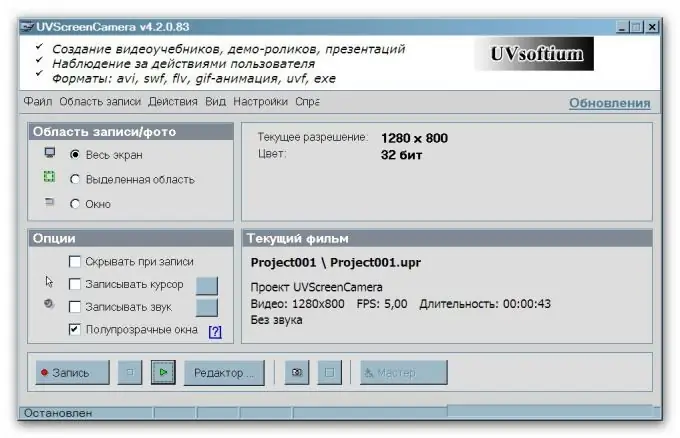
এটা জরুরি
uvScreenCamera প্রোগ্রাম
নির্দেশনা
ধাপ 1
এই উদ্দেশ্যে একটি ভাল ইউটিলিটির উদাহরণ হ'ল uvScreenCamera। ইন্টারনেটে সন্ধান করুন এবং একটি সংস্করণ (উদাহরণস্বরূপ, দ্বিতীয়) ডাউনলোড করুন, যাতে কোনও নিখরচায় এভিআই ফর্ম্যাটে কোনও ভিডিও ফাইল রফতানি করতে বিনামূল্যে ব্যবহারের মাধ্যমে এটি সম্ভব।
এই জাতীয় অন্যান্য প্রোগ্রামগুলির মতো নয়, এই ইউটিলিটিটি ব্যবহার করা খুব সহজ। প্রায় কোনও অতিরিক্ত জটিল সেটিংস এবং প্যারামিটার পরিবর্তনগুলি আপনার কাছ থেকে প্রয়োজন হয় না - প্রোগ্রামটি আপনার জন্য সবকিছু করবে। প্রোগ্রামটি চলতে আপনাকে কয়েকটি পদক্ষেপ নিতে হবে।
ধাপ ২
আপনি ভিডিওতে অন্তর্ভুক্ত করতে চান এমন পর্দার অংশটি চিহ্নিত করুন। উদাহরণস্বরূপ, আপনি যদি একটি নির্দিষ্ট উইন্ডোতে আপনার ক্রিয়াকলাপ রেকর্ড করতে চান তবে পুরো স্ক্রিনের একটি ভিডিও রেকর্ড করার প্রয়োজন নেই। এটি কেবলমাত্র প্রয়োজনীয় উইন্ডো নির্বাচন করার জন্য যথেষ্ট হবে। আপনি রেকর্ডিং এরিয়া প্যানেলে এই বিকল্পটি নির্বাচন করবেন - পুরো স্ক্রীন, অঞ্চল বা উইন্ডো। আপনি যদি নির্দিষ্ট উইন্ডোটির দিকে ইশারা না করে স্বেচ্ছাসেবী অঞ্চল নির্বাচন করছেন তবে আপনাকে সেই অঞ্চলটির চারপাশে রঙিন সীমানা আঁকতে হবে।
ধাপ 3
এরপরে, রেকর্ডিংয়ে ফ্রেম রেটটি নির্দিষ্ট করুন এবং প্রক্রিয়া চলাকালীন যদি আপনার সাথে শোনার রেকর্ড দরকার হয় তবে চিহ্নিত করুন।
পদক্ষেপ 4
সেটিংসের সাথে কাজ করার পরে, রেকর্ড বোতামটি টিপুন এবং আপনি যে শ্যুটিংয়ের পরিকল্পনা করেছিলেন সেই ক্রিয়াকলাপগুলি সম্পাদন শুরু করুন। আপনার কাজ শেষ হয়ে গেলে, থামাতে ক্লিক করুন।
পদক্ষেপ 5
সংরক্ষণ করার সময় কাঙ্ক্ষিত ফর্ম্যাটটি নির্বাচন করতে, "রফতানি" নির্বাচন করুন এবং প্রদর্শিত তালিকায়, পছন্দসই ফর্ম্যাটটি চিহ্নিত করুন, উদাহরণস্বরূপ, আভি বা সুইড।






